开篇自然先扯一段,近几年移动互联网如果熊猫零食一样,蔓延迅速。楼主身为一个微软忠实的粉丝,无奈,老爹不给力。Silverlight开发的WP7 ,Windows Phone 系列没成功,
收购诺基亚 ,搭载WP8 ,依然Windows Phone ,结果Xaml依然不温不火。最后还把诺基亚干挺了。想想当时手握N91 的吊样儿。。时过境迁。
主流移动互联网平台,
1 Android
2 IOS
3????
地铁 大街上,凡是走的,不是爬的,都手里攥着一个 MobilePhone。。。。。。用户是上帝,用户是饭碗,低下身板占人头的时代,不容错过。
卤煮作为一个C# 骨灰粉,也想搭载下 移动互联网的春风。
Windows Phone? 人头太少。
IOS?门槛太高,授权贵死啦死啦。
还是Android亲切。但是Android 的老爹太自由化,被长城防火墙 Get out 了。开发过程极为不便。
综合以上各个信息,还是选择了Android,为毛?因为人头多。。。烧钱公司 More And More.....
选择了大方向,下面就是选择实现工具。
第一种方案:原声的Java 语言开发。
第二种方案:借助微软的扩平台开发工具。加第三方支持扩展。
第一种方案,尝试了下,实在力有未逮,Java的语法糖 略恶心,开源,没钱,工具做的也不好用。环境配置 版本管理都是野路子一样。还是第二种方案好。经过3 年多的摸索。微软大爷也知道自己在移动互联网的落后。但是又不甘心。所以也想了各种法子。期间各种法子介绍一一掠过。想知道的自己查询 度娘。
Mono 项目经过一番波折,虽然差点死菜。但是有大神力挽狂澜,最终被收购,项目改名 Xamarin.........
此工具本质是 IOS的 调用IOS的SDK,进行语言转化。Android的,通过一个小型虚拟机,类似JIT,不再用 java的 Dalvik 虚拟机。在底层实现 IL语言的转化。
-------------------------------------------华丽的分割线-----------------------------------------------------
直奔主题:
Windows下面的安装
1. 安装环境介绍:
Win8.1 企业版64位、VS2015
VS2015 最好安装企业版,自带Xamarin的集成。
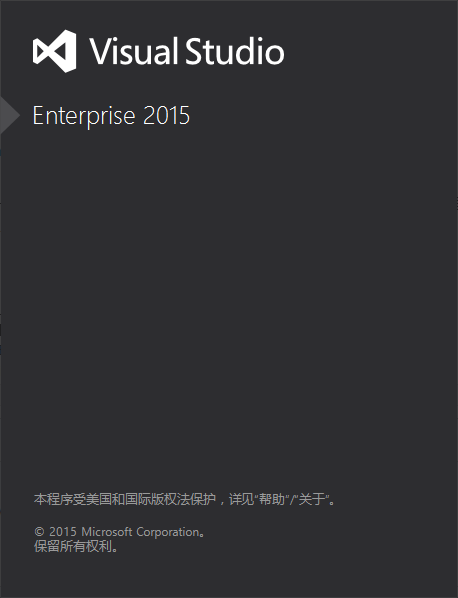
2. 安装jdk
到oracle官方下载 jdk-8u51-windows-x64.exe 并安装(找不到下载地址的百度搜索),默认是安装到C盘的,根据自己的情况选择目录后完成安装,接下来进行环境变量的设置(其实jdk8已经自动添加了,不加也可以,jdk8以下的版本要手动添加)
添加环境变量 JAVA_HOME:
C:\Program Files\Java\jdk1.8.0_51
添加环境变量 CLASSPATH:
%JAVA_HOME%\lib\dt.jar;%JAVA_HOME%\lib\tools.jar
修改环境变量 Path,在最前面加入以下值:
%JAVA_HOME%\bin;%JAVA_HOME%\jre\bin;
安装完成之后在CMD里输入“java -version”可查看成功安装之后的版本号
3. 安装Android SDK,下载 installer_r24.3.3-windows.exe,我这里是安装到“D:\android-sdk”目录下,安装完后设置环境变量,右键我的电脑——属性——高级系统设置——高级——环境变量——系统变量里,找到 Path,双击进行修改,在最前面增加:
.;D:\android-sdk\tools;D:\android-sdk\platform-tools;
(注意末尾必须有 ; 英文分号,如果 Path 里面已经有这个值,就不需要添加)
如果要更新SDK,打开Android SDK Manager,Tools -> Options...,HTTP Proxy Server里填“mirrors.dormforce.net”,Http Proxy Port里填“80”,然后勾选“Force https://...sources to be fetched using http://...”,Close后在Packages里Reload或者关闭重新打开都可。(参见:http://ubuntu.uestc.edu.cn/android/repository/)
其它更新镜像(与前面设置方式相同):
东北大学镜像服务器地址:
- IPV4: http://mirror.neu.edu.cn 端口:80
大连东软信息学院镜像服务器地址:
- IPv4: http://mirrors.neusoft.edu.cn 端口:80
北京化工大学镜像服务器地址:
- IPv4: http://ubuntu.buct.edu.cn 端口:80
- IPv4: http://ubuntu.buct.cn 端口:80
- IPv6: http://ubuntu.buct6.edu.cn 端口:80
从上面的地址下载需要的SDK zip包,放到 Android sdk 安装目录的temp 下面,然后就恭喜你,可以离线安装了,在线安装很慢。。。。。。至于代理地址,
比较推荐的是:红杏公益代理:hx.gy,端口1080 (为其打个广告吧,公益性的官博 :http://blog.honx.in/dev-only/)
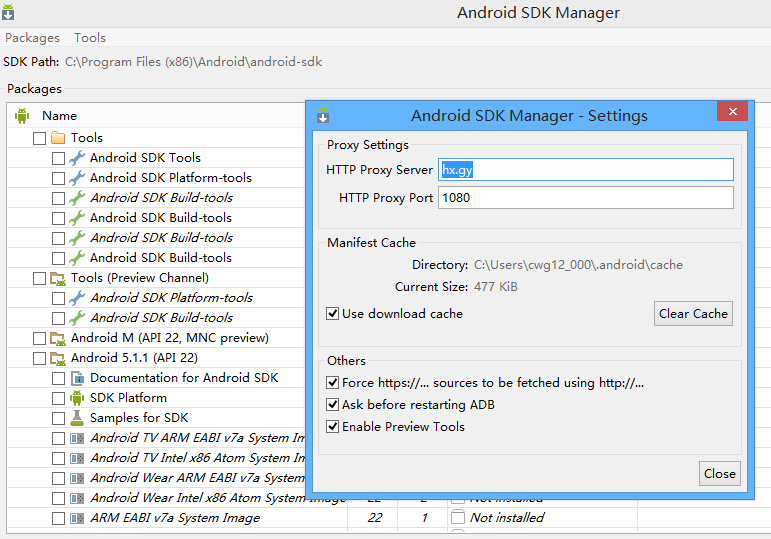
4. 安装NDK,运行 android-ndk-r10e-windows-x86_64.exe 解压至指定目录下,我这里是安装到“D:\android-ndk”目录下,安装完后新建一个环境变量 ANDROID_NDK_PATH,值如下:
D:\android-ndk\android-ndk-r10e
装完NDK之后记得最后在XamarinStudio和VS里去设置NDK路径。
5. 在线安装,直接运行 XamarinInstaller.exe 进行自动安装即可,在线安装程序下载:
http://download.xamarin.com/Installer/Windows/XamarinInstaller.exe
6. (推荐)离线安装:逐个安装(如果是升级,则装2和3的升级版本即可):
1) gtk-sharp-2.12.26.msi
2) Xamarin.VisualStudio_3.11.666.msi
3) XamarinStudio-5.9.4.5-0.msi
附官方下载地址:
http://dl.google.com/android/ndk/android-ndk-r10e-windows-x86_64.exe
https://dl.google.com/android/installer_r24.3.3-windows.exe
http://download.xamarin.com/GTKforWindows/Windows/gtk-sharp-2.12.26.msi
http://download.xamarin.com/XamarinforVisualStudio/Windows/Xamarin.VisualStudio_3.11.666.msi
http://download.xamarin.com/studio/Windows/XamarinStudio-5.9.4.5-0.msi
以上链接如不是最新,以官方最新为主,官方更新地址如下:
http://xamarin.com/installer_assets/v3/Windows/Universal/InstallationManifest.xml
7. 在Window下开发安卓用什么模拟器,是VS2015那就用自带的:
装完Visual Studio2015 之后即可使用,可连VS调试,速度很不错。
最终效果:
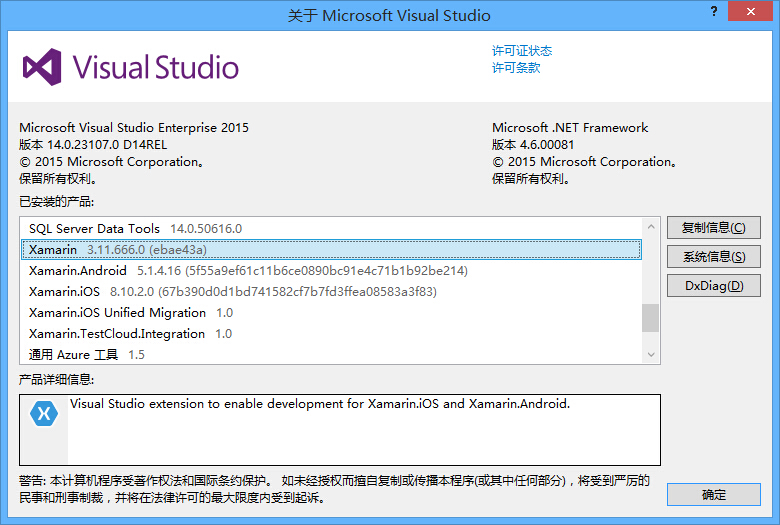
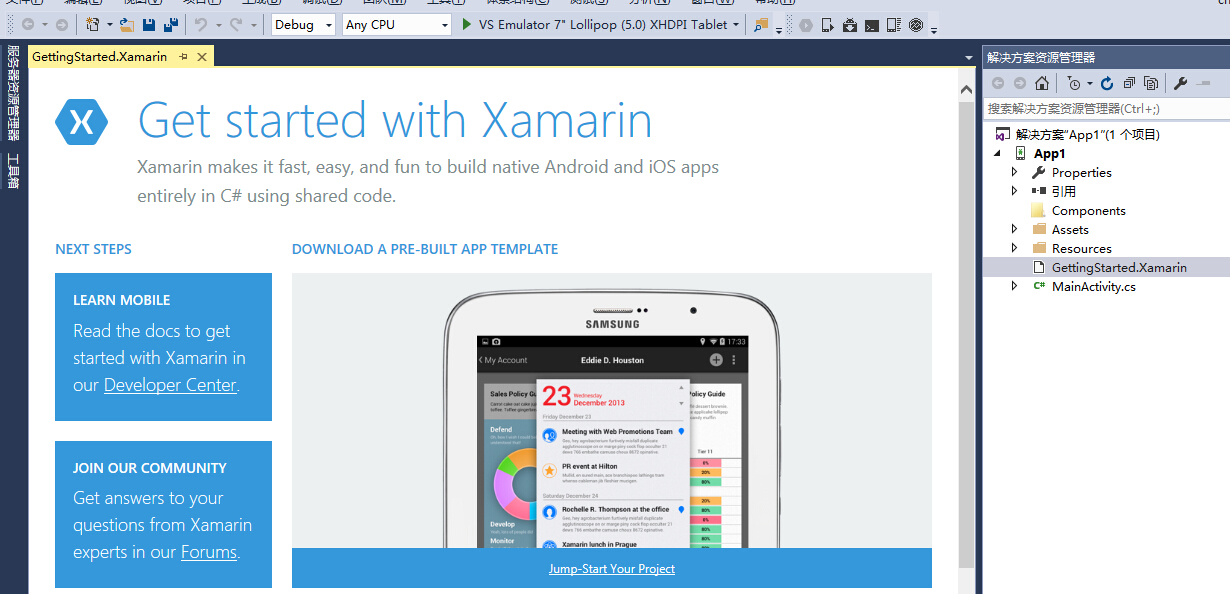
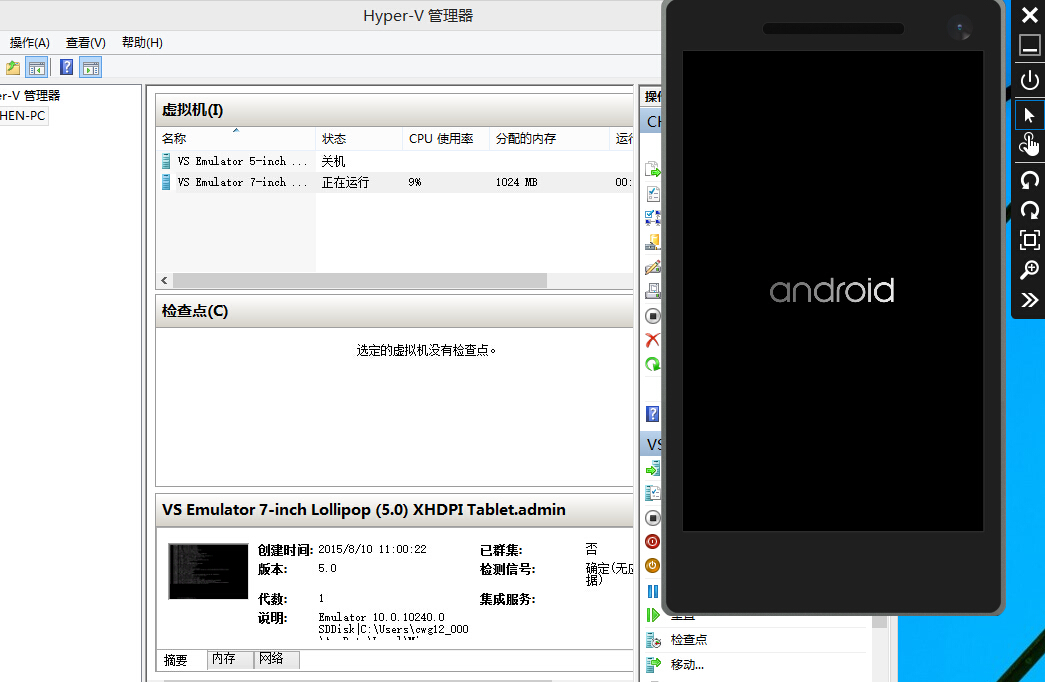
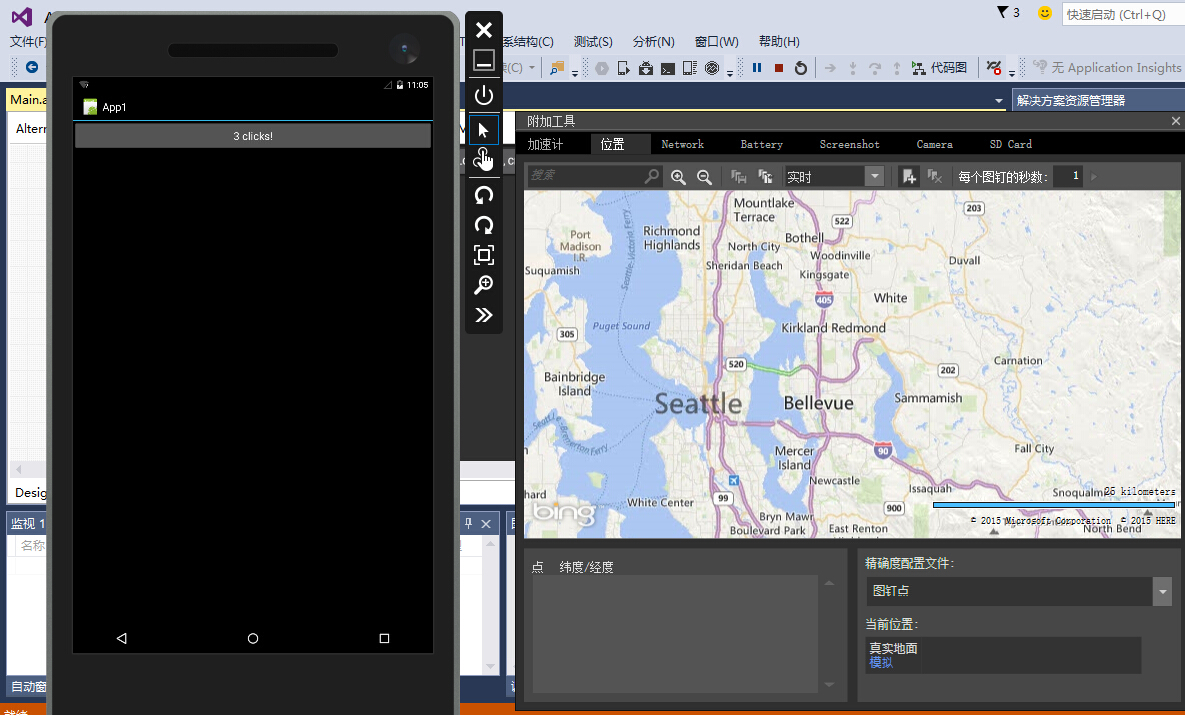
(待续........)


